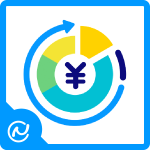 freee専用会計ソフト連携アプリ 取引テンプレートの設定 ID:31763
freee専用会計ソフト連携アプリ 取引テンプレートの設定 ID:31763
本アプリ経由でfreee側へ取引登録する際のテンプレート設定手順です。
※本操作を行っても、freee側の取引テンプレートは追加されません。
1.事前の確認事項
■取引登録の種類
収入・・・店舗の売上として受注伝票の金額を計上
支出・・・商品購入の経費として仕入伝票の金額を計上
■freee側に固定で送信する情報
freee側の下記項目には、メイン機能側の固定の情報が送信されます。(項目の紐づけは不要です。)
| freeeの項目 | 本アプリ経由で送信する情報 | |
| 収入の場合(受注伝票) | 支出の場合(仕入伝票) | |
| 金額 | 総合計 |
・仕入取込設定の消費税:なしの場合 ・仕入取込設定の消費税:8%の場合 ・仕入取込設定の消費税:10%の場合 (端数計算については下記※1を参照) |
| 取引日 | 出荷確定日 | 仕入日 |
| 備考 | 伝票番号 | 仕入伝票番号 |
※1:端数計算は「企業設定」の「端数計算の設定」に準じます。
2.操作手順
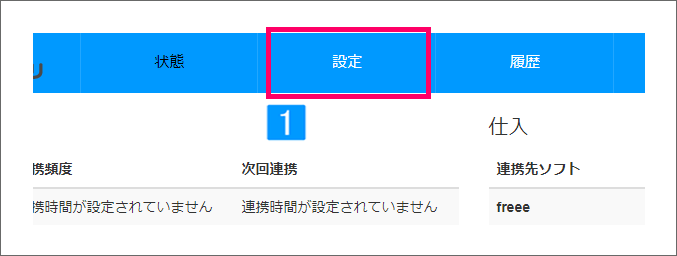
【本アプリ画面】
- [設定]をクリック
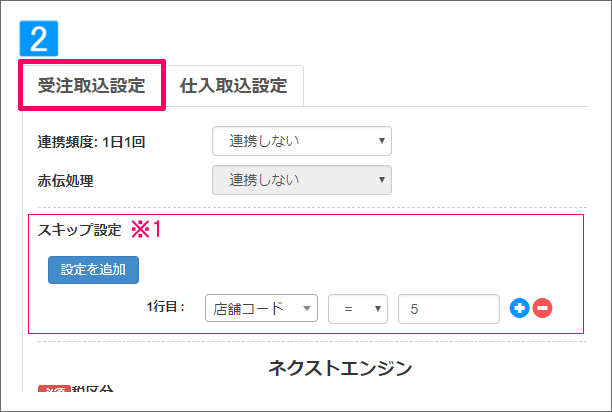
- 「受注取込設定」のタブを選択
※「受注取込設定」=収入の計上
※1:スキップ設定について
自動連携の処理対象から外す条件設定です。
(左記画像の場合、店舗コード:5の受注伝票は自動連携の対象外)
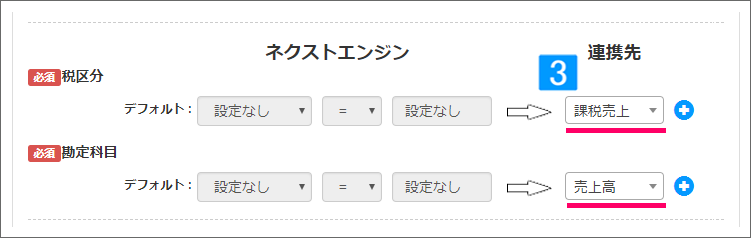
- freee側に送信する「税区分」の初期値を選択
↓
「勘定科目」も同様に初期値を選択
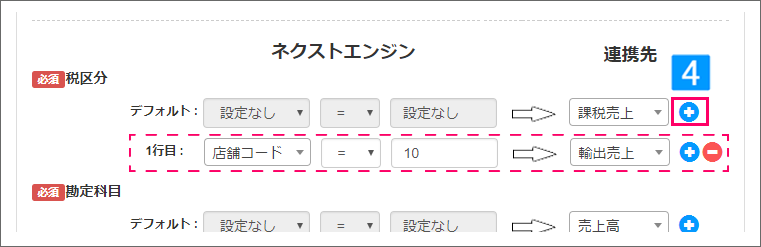
- (条件によって異なる値を送信する場合のみ設定)
プラスをクリックし、メイン機能側の条件とfreee側に送信する「税区分」の値を設定例)左記画像の場合、店舗コード:10の受注のみ、freeeの「税区分」に[輸出売上]を送信
↓
「勘定科目」も必要に応じて設定
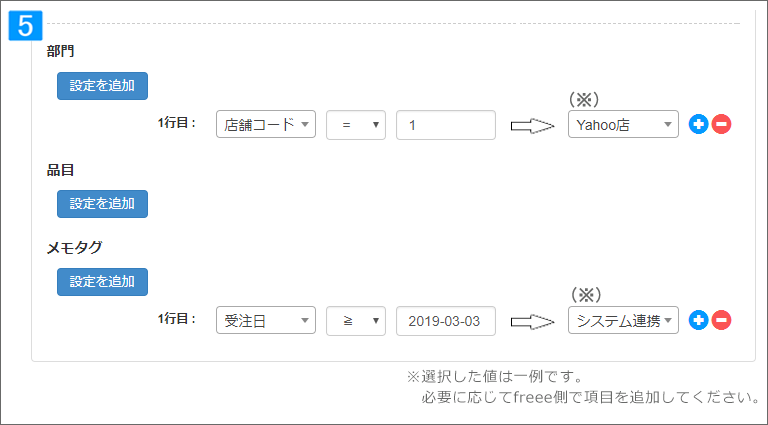
- (任意設定)
freee側に送信する「部門」「品目」「メモタグ」の条件や値を選択
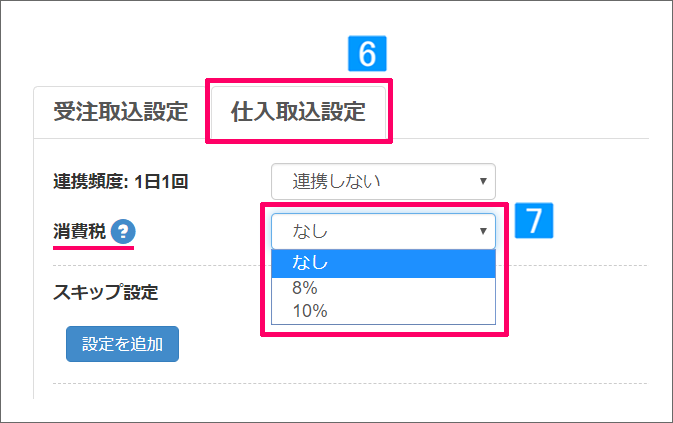
- 「仕入取込設定」のタブを選択
※「仕入取込設定」=支出の計上 - 下記条件にあてはまる場合のみ「消費税」にて税率を選択
・本システム商品管理の原価を「税抜」で登録
・本システム企業設定が「税抜」
・freeeの税設定が「税込」※支出計上時、選択した税率で税込金額を算出します。
- 手順3~5の設定を行う
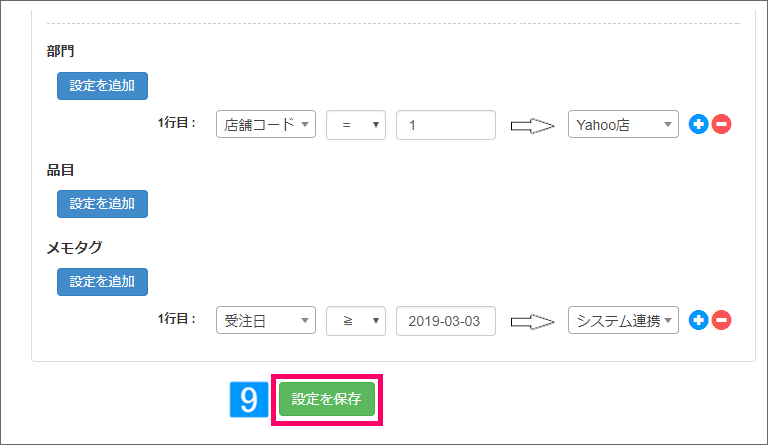
- [設定を保存]をクリック
関連するメイン機能の記事
関連する記事がみつかりませんでした。